
そもそも皆さん、オンライン会議で画面共有して動画コンテンツを流すようなシーンってありますか?業種職種によっても違うと思うけど、そんなに多くはないのかなと思っています。例えばマーケティング部門であれば公開用の動画コンテンツの初稿をチームメンバーで一緒に視聴してダメ出しをするなんてシーンでは流すかもしれないです。営業部門であれば顧客とのオンライン商談の中で自社製品に関わる紹介動画などを流す機会もあるかもしれません。社内教育に関わる部門であればビデオ教材を視聴するような機会も。あ、挙げれば色々ありそうですね。
そんな特に今まで悩ましかったのが、画面共有をした状態で動画コンテンツを再生しても、見る側の参加者には動画がカクカクしてて見づらい…という状況。仕方ないとはいえ微妙でしたよね。これを回避するには一例として PowerPoint Live を利用して、 PowerPoint のスライド内に YouTube の動画を埋め込むと大丈夫だったりしました。あれ?スライド内に動画を埋め込むだけだとどうなんだっけかな?ちょっと忘れちゃった。とにかく工夫すればカクカクせずに動画を共有する事はできますが、今回のアップデートでもっとラクにカクカクさせなくできるようになりました。
2024/02/14 付けで Microsoft 365 管理センターのメッセージセンターに、以下のメッセージが公開されました。
▼(更新済み)画面共有のビデオ設定用に最適化
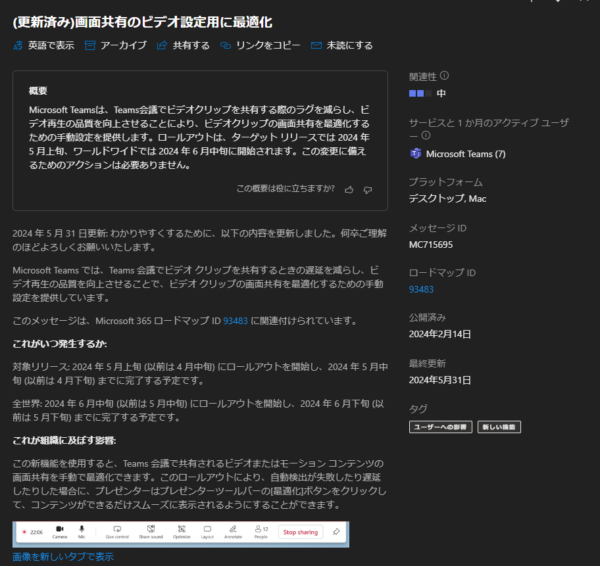
画面共有時にビデオコンテンツを最適化できる機能が登場との事です。メッセージ内では「ビデオまたはモーションコンテンツ」という表現があるので、画面共有全体をブーストさせるような感じでしょうか。なので動画ファイルを再生するだけじゃないですね。例えば PowerPoint のアニメーションやエフェクトあたりもスムーズになるんじゃないかと思います。
標準リリースでも6月下旬までにはアップデートの展開が完了されるとの事ですが、僕の環境で確認できたので触ってみました。
ただ、会議の画面共有で動画を流すというネタはテキストと画像には不向きなので、記事にはしますがそのうち YouTube の動画ネタにでもしてみる予定です。更に悩ましいのが、このビデオコンテンツを最適化させるボタンが、画面共有時に表示されるバー内にありますが、これがPC内でスクショ撮れない仕様なんです。もちろん画面をPC内で録画しても映りません。オバケみたいなヤツです。なのでスマホでディスプレイを写真で撮るしかないんですよね。なので、最終的には皆さん自分で試してみましょう。と言っても共有する側とされる側と最低2つのアカウントが必要なので、例えばチームメンバーとのミーティングのアイスブレイクとしてお互いに試し合ってみると良いかと思います。
まず画面共有した状態でビデオやモーションコンテンツを再生します。通常時は共有された方はカクカクします。
▼画面共有した際の画面共有ツールバー(格納時)
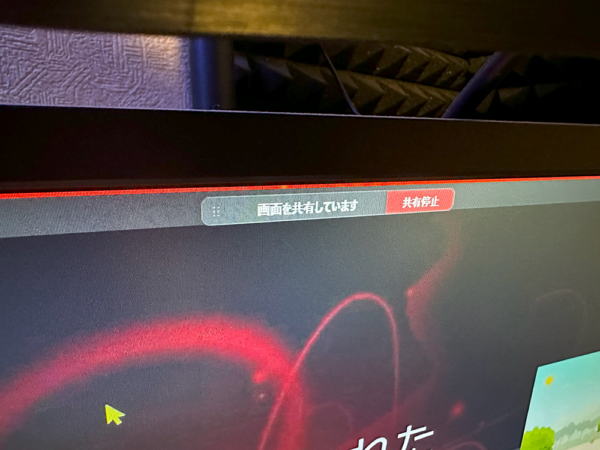
このように会議で画面共有した際に、共有者の共有した画面の上部にこのようなツールバーが表示されます。このように格納された状態の場合は、マウスオーバーするとツールバーが開きます
▼画面共有ツールバー(展開時)
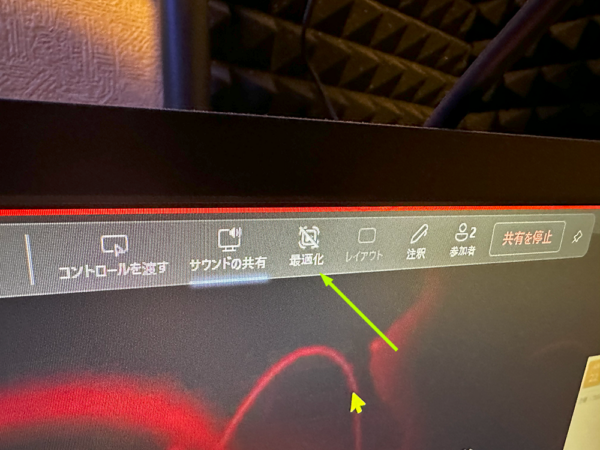
展開された中に「最適化」というボタンがあるので、
▼クリックしてみると
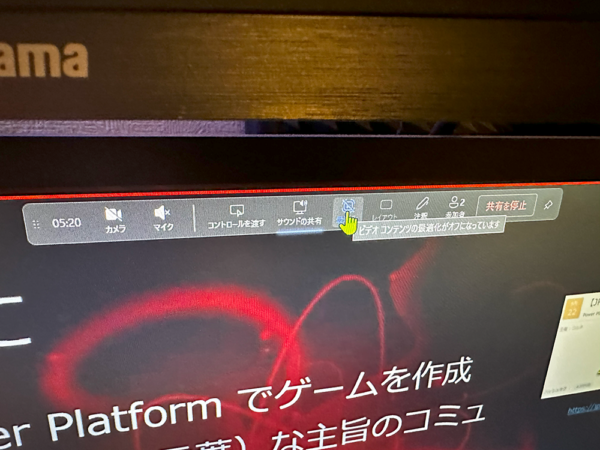
▼最適化がオンになりました
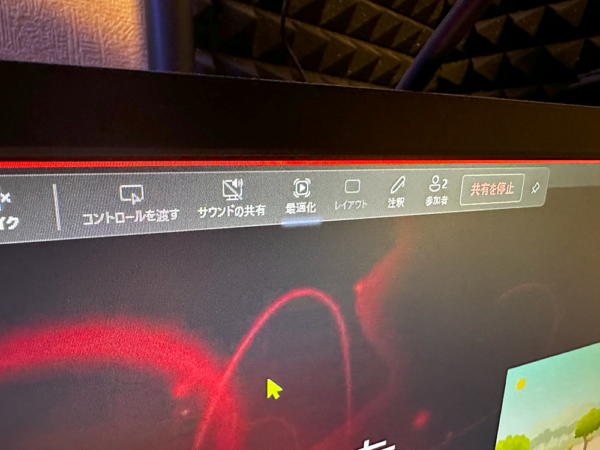
これで共有された側のモーションのカクカクもだいぶ改善されると思います。僕が試したところ、 PowerPoint のアニメーションやエフェクトもスムーズになりました。さすがに共有している側と全く同じスムーズな動きにはなりませんが、それでもだいぶスムーズに再生されます。
ただ、想像つくと思いますが、そもそもカクカクするのは通信量や通信品質の問題もあってカクカクしているわけで、それをビデオコンテンツの最適化をする事により、画面共有の中から動画が再生されている部分だけじゃなく画面共有全体のフレームレートがブーストされるというか高くなるため、つまりその間はやはり通信量も増えるでしょう。ただでさえネットワークに不安があってカメラもオフにして会議をしているような環境であれば、この機能をオンにすると厳しいんじゃないかと思います。なので、常時利用じゃなく、本当に必要な時に利用しましょう。もしこれを使って調子が悪い場合は自分のネットワークが残念なんだと思って諦めましょう。そこに時間をかけて会議が長引くのは良くないので、諦めは肝心ですね。
